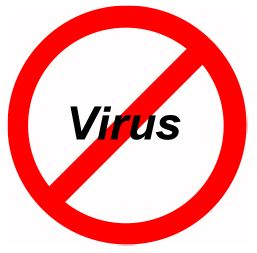 Oletko koskaan ladannut tiedostoa Internetistä ja miettinyt, onko se haittaohjelman saastuttama?
Oletko koskaan ladannut tiedostoa Internetistä ja miettinyt, onko se haittaohjelman saastuttama?
se on todellinen huolenaihe näinä päivinä kaikkien haittaohjelmien kanssa, jotka leijuvat verkossa.
päivä päivältä on yhä vaikeampaa tietää tarkalleen, mihin sivustoihin luottaa, sillä haitalliset tiedostot ovat jopa pääsemässä laillisille lataussivustoille.
onneksi parin yksinkertaisen skannauksen avulla on melko helppo selvittää, onko jokin tietokoneen tiedosto haittaohjelmaton vai ei.
ensin voit skannata tiedoston tietokoneellesi asennetulla virustorjuntaohjelmalla ilman, että sinun tarvitsee skannata koko tietokonettasi.
napsauta tiedostoa hiiren kakkospainikkeella ja valitse sitten Skannaa .
esimerkiksi, jos käytät Avastia, sinun pitäisi nähdä skannaus Avast Antiviruksella jossain pudotusvalikossa, joka tulee näkyviin, kun napsautat kyseistä tiedostoa hiiren kakkospainikkeella.
Jos paikallinen virustentorjuntakannaus tulee puhtaaksi, voit saada nopeasti myös toisen mielipiteen. Ei, tehdään siitä kymmeniä muita mielipiteitä!
fantastinen verkkopalvelu VirusTotal skannaa nopeasti minkä tahansa järjestelmäsi tiedoston kymmenillä suosituilla Online-virustarkistusmoottoreilla. Jos tiedosto saa puhtaat paperit jokaisesta näistä skannauksista, voit olla melko varma, että tiedosto ei sisällä virusta.
Näin voit käyttää Virustotalia kaikkien ”second opinion” – skannausten suorittamiseen kohdetiedostossa:
1-Käy VirusTotalin verkkosivuilla.
2 – joko raahaa skannattava tiedosto valintaruutuun tai napsauta Valitse tiedosto ja siirry siihen.
VirusTotal aloittaa nyt tiedoston skannaamisen kaikilla käytössään olevilla skannausmoottoreilla. Kun kaikki skannaukset on tehty, sinulle esitetään yhteenvetosivu, joka sisältää kaikkien yksittäisten skannausten tulokset.
Jos sarakkeessa ”tulokset” ei ole muuta kuin tarkistusmerkit, se tarkoittaa, ettei yksikään skannauskoneista havainnut virusta tiedostossa. Jos yksi tai useampi Moottori uskoo, että tiedosto on saanut tartunnan, näet ison punaisen X: n jokaista positiivista skannausta varten.
Jos jokin tietty moottori ei jostain syystä kyennyt skannaamaan tiedostoa, näet kyseisen moottorin tuloksena harmaan ikonin tarkistusmerkin tai punaisen X: n sijaan.
useimmat ”puhtaat” tiedostot eivät johda mihinkään muuhun kuin tarkistusmerkkeihin (ja ehkä harmaaseen kuvakkeeseen tai kahteen).
Jos vain yksi tarkistus näyttää punaisen X: n ja kaikki muut näyttävät tarkistusmerkin, tiedosto on todennäköisesti puhdas yhden sitä merkitsevän Moottorin osoittaessa ”väärää positiivista”.
Jos epäilet väärää positiivista, voit tehdä Google-haun tiedostonimestä nähdäksesi, löytyykö kyseisestä tiedostosta keskustelevaa foorumiviestiä. Niitä tulee usein.
Jos kaksi tai useampi skannausmoottoreista merkitsee tiedoston punaisella X: llä, on mahdollista, että tiedosto on todellisuudessa saanut tartunnan.
jos useat moottorit merkitsevät sen punaisella X: llä, se tarkoittaa lähes varmasti tartunnan saanutta. Suosittelen, että poistat tiedoston avaamatta sitä.
Pohjanpalo: Tarkistan jokaisen tiedoston lataan VirusTotal ennen kuin klikkaa sitä tai avaa sen, riippumatta siitä, mistä olen ladannut sen. Suosittelen vahvasti, että teet samoin.
Bonusvinkki #1: suosittelen vahvasti hakemaan toisen mielipiteen joka kerta, kun virustorjuntakannaus sanoo tietokoneesi olevan haittaohjelmaton. Tämä viesti selittää, miten.
Bonusvinkki #2: Haluatko varmistaa, ettet koskaan unohda yhtä vinkkiäni? Se on helppoa! Just …
Klikkaa tästä ja tilaa ilmainen Rick ’ s Daily Tips-uutiskirje!
haluaisitko esittää Rickille teknisen kysymyksen? Jos näin on, Klikkaa tästä ja lähetä se!
Jos tämä postaus on mielestäsi hyödyllinen, voisitko auttaa minua jakamalla sen? Napsauta yhtä kätevistä sosiaalisen median jakamispainikkeista alla. Kiitos paljon!